在鸿蒙系统(HarmonyOS)的开发过程中,掌握一些DevEco Studio的实用技巧可以帮助开发者提高效率,简化流程,并改善用户体验。本文将分享几个在鸿蒙应用开发中的实用技巧,涵盖从代码调试到资源管理等方面。
【1】使用非换行空格美化JSON输出
在调试过程中,清晰地查看JSON对象的内容是非常重要的。通常我们会使用 JSON.stringify 方法来转换对象为字符串,但如果直接使用默认参数,则输出的结果不易阅读。通过使用非换行空格(\u00A0),我们可以实现缩进效果,使输出更加清晰易读。
示例代码
@Entry
@Component
struct Page04 {
build() {
Column() {
Button('测试').onClick(()=>{
const obj:object = Object({
key1: 'value1',
key2: Object({
nestedKey1: 'nestedValue1',
nestedKey2: 'nestedValue2'
}),
key3: [1, 2, 3]
})
// 使用非换行空格
const jsonStringWithUnicode = JSON.stringify(obj, null, '\u00A0\u00A0');
console.log(jsonStringWithUnicode);
})
}
.height('100%')
.width('100%')
}
}打印结果
{
"key1": "value1",
"key2": {
"nestedKey1": "nestedValue1",
"nestedKey2": "nestedValue2"
},
"key3": [
1,
2,
3
]
}【2】局部选中
在控制台打印的JSON字符串中,有时我们只想复制一部分内容,但默认情况下拖动鼠标会选中整个行。此时可以使用 Alt + 鼠标左键 的组合来实现局部选中,方便复制特定部分的数据。
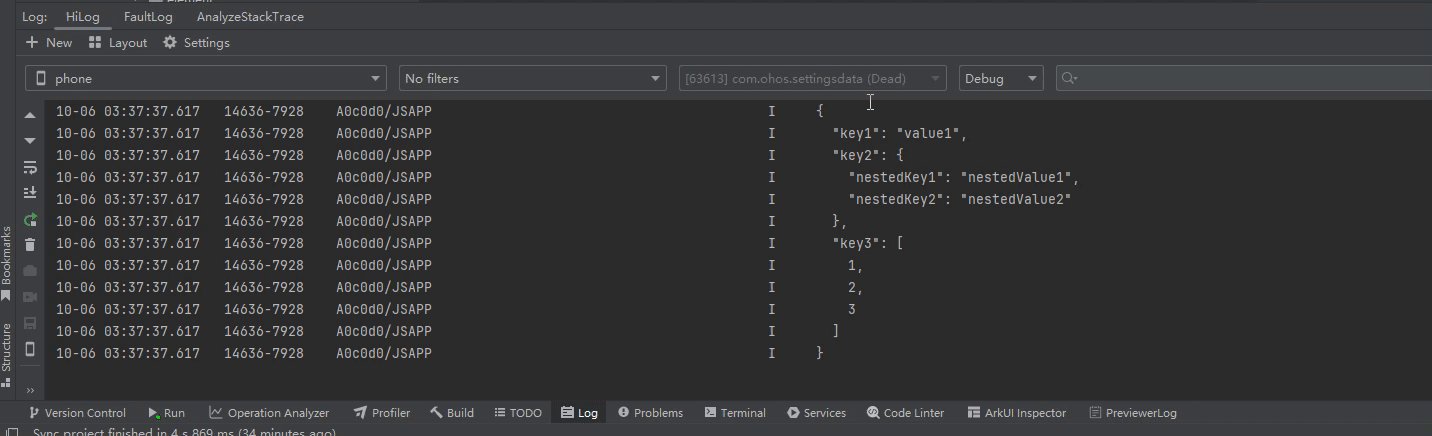
【3】自动生成页面白名单
在创建新的页面时,通过 File > New > Page > Empty Page 的方式可以快速生成页面,并且在 src/main/resources/base/profile/main_pages.json 文件中自动生成页面白名单条目。这一步骤可以节省手动添加页面到白名单的时间。

【4】启动图设计尺寸
为了确保启动图在各种设备上都能良好显示,建议准备一张最小尺寸大于768像素的图标。系统会自动裁剪以适应不同尺寸的需求,确保在任何设备上都有良好的视觉效果。
new -->Image Asset



【5】截屏或录制视频并导出
当需要截取屏幕或录制视频时,可以使用DevEco Studio的内置功能。通过连接设备并使用开发工具中的 Log 功能旁边的拍照或视频录制按钮,可以直接将截图或录制的视频保存到本地计算机。

【6】文件传输到设备
使用DevEco Studio进行文件传输非常简单。可以通过 Device File Browser 功能将电脑上的文件上传到设备的指定目录。例如,上传图片到 /storage/media/100/local/files/Docs/Download 目录,并可通过设备的文件管理器访问这些文件。如果需要将文件保存到相册,可以使用设备上的保存功能。





【7】常用快捷键对比
请注意,由于不同的操作系统和软件版本可能会有所不同,所以最好参考最新的官方文档或软件设置来获取最准确的快捷键信息。
功能 | DevEco Studio Windows/Linux | DevEco Studio Mac | VSCode Windows/Linux | VSCode Mac |
逐个选择相同项 | Alt + J | Option + J | Ctrl+D | Option + J |
全选相同的 | Ctrl + Shift + F | Command + Option + F | Ctrl+Shift+L | Command + Option + F |
自动格式化文档 | Ctrl + Alt + L | Command + Option + L | Alt+Shift+F | Shift + Option + F |
撤销 | Ctrl + Z | Command + Z | Ctrl+Z | Command + Z |
重做 | Ctrl + Y | Command + Shift + Z | Ctrl+Y | Shift + Command + Z |
查找/替换 | Ctrl + F / Ctrl + R | Command + F / Command + R | Ctrl+F / Ctrl+H | Command + F / Command + R |
快速打开文件 | Ctrl + N | Command + O | Ctrl+P | Command + P |
保存文件 | Ctrl + S | Command + S | Ctrl+S | Command + S |
切换全屏模式 | Ctrl + Shift + F12 | Command + Shift + F | F11 | Command + Shift + F12 |






















